很多小伙伴安装了python不会搭建环境,看完这个你就会了
Python可应用于多平台包括 Linux 和 Mac OS X。
你可以通过终端窗口输入 "python" 命令来查看本地是否已经安装Python以及Python的安装版本。
- Unix (Solaris, Linux, FreeBSD, AIX, HP/UX, SunOS, IRIX, 等等。)
- Win 9x/NT/2000
- Macintosh (Intel, PPC, 68K)
- OS/2
- DOS (多个DOS版本)
- PalmOS
- Nokia 移动手机
- Windows CE
- Acorn/RISC OS
- BeOS
- Amiga
- VMS/OpenVMS
- QNX
- VxWorks
- Psion
- Python 同样可以移植到 Java 和 .NET 虚拟机上。
环境变量配置
程序和可执行文件可以在许多目录,而这些路径很可能不在操作系统提供可执行文件的搜索路径中。
path(路径)存储在环境变量中,这是由操作系统维护的一个命名的字符串。这些变量包含可用的命令行解释器和其他程序的信息。
Unix或Windows中路径变量
为PATH(UNIX区分大小写,Windows不区分大小写)。
在Mac OS中,安装程序过程中改变了python的安装路径。如果你需要在其他目录引用Python,你必须在path中添加Python目录。
在 Unix/Linux 设置环境变量
- 在 csh shell: 输入
setenv PATH "$PATH:/usr/local/bin/python", 按下 Enter。 - 在 bash shell (Linux): 输入
export PATH="$PATH:/usr/local/bin/python" ,按下 Enter。 - 在 sh 或者 ksh shell: 输入
PATH="$PATH:/usr/local/bin/python" , 按下 Enter。
注意: /usr/local/bin/python 是 Python 的安装目录。
在 Windows 设置环境变量
在环境变量中添加Python目录:
在命令提示框中(cmd) : 输入
path=%path%;C:\Python 按下 Enter。
注意: C:\Python 是Python的安装目录。
也可以通过以下方式设置:
- 右键点击"计算机",然后点击"属性"
- 然后点击"高级系统设置
- "
- 选择"系统变量"窗口下面的"Path",双击即可!
然后在"Path"行,添加python安装路径即可(我的D:\Python32),所以在后面,添加该路径即可。 ps:记住,路径直接用分号
- ";"隔开!
- 最后设置成功以后,在cmd命令行,输入命令"python",就可以有相关显示。
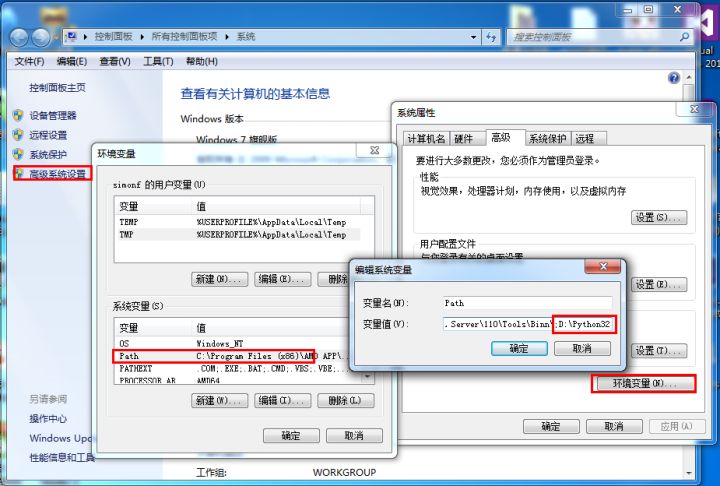
Python 环境变量
下面几个重要的环境变量,它应用于Python:
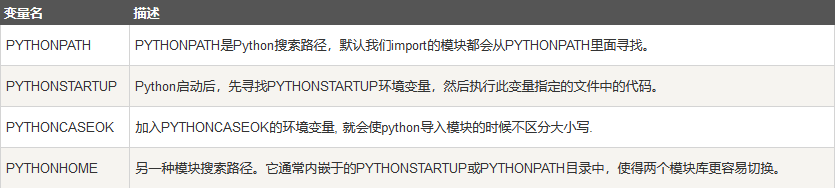
运行Python
有三种方式可以运行Python:
1、交互式解释器
:
你可以通过命令行窗口进入 Python,并在交互式解释器中开始编写 Python 代码。
你可以在 Unix、DOS 或任何其他提供了命令行或者 shell 的系统进行 Python 编码工作。
$ python # Unix/Linux
或者
C:>python # Windows/DOS 以下为Python命令行参数:
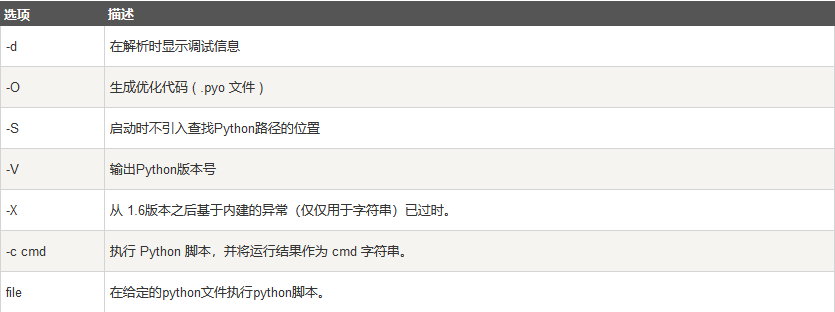
2、命令行脚本
在你的应用程序中通过引入解释器可以在命令行中执行Python脚本,如下所示:
$ python script.py # Unix/Linux
或者
C:>python script.py # Windows/DOS 注意:在执行脚本时,请检查脚本是否有可执行权限。
关于Python技术储备
👉Python学习路线汇总
Python所有方向的技术点做的整理,形成各个领域的知识点汇总,它的用处就在于,你可以按照上面的知识点去找对应的学习资源,保证自己学得较为全面。
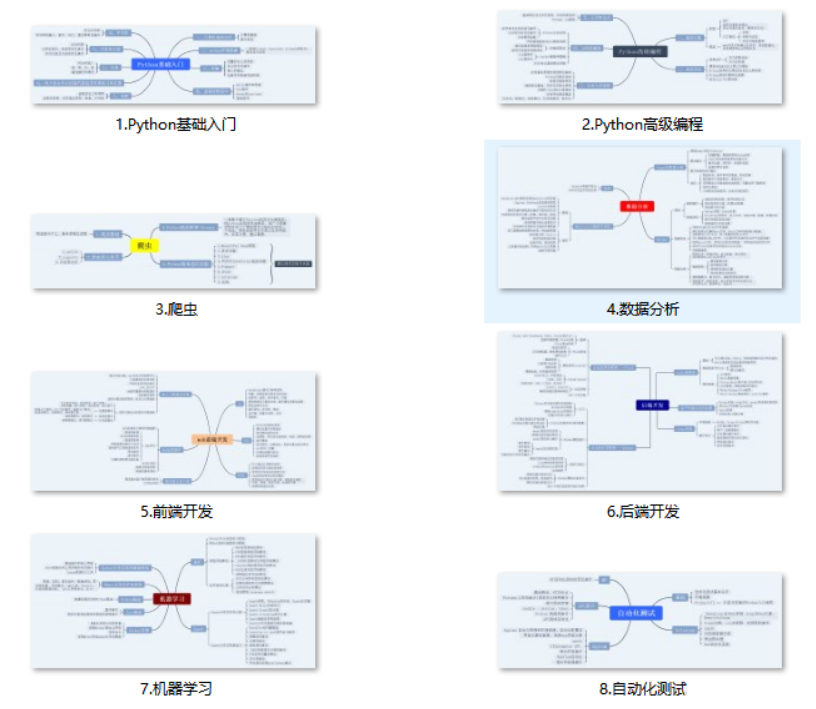
👉Python必备开发工具 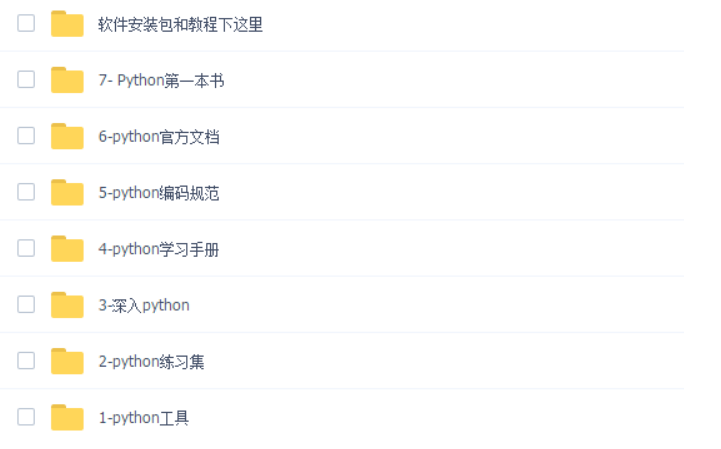
👉精品Python学习书籍
当我学到一定基础,有自己的理解能力的时候,会去阅读一些前辈整理的书籍或者手写的笔记资料,这些笔记详细记载了他们对一些技术点的理解,这些理解是比较独到,可以学到不一样的思路。

温馨提示:篇幅有限,已打包文件夹,获取方式在:文末
👉Python学习视频600合集
观看零基础学习视频,看视频学习是最快捷也是最有效果的方式,跟着视频中老师的思路,从基础到深入,还是很容易入门的。
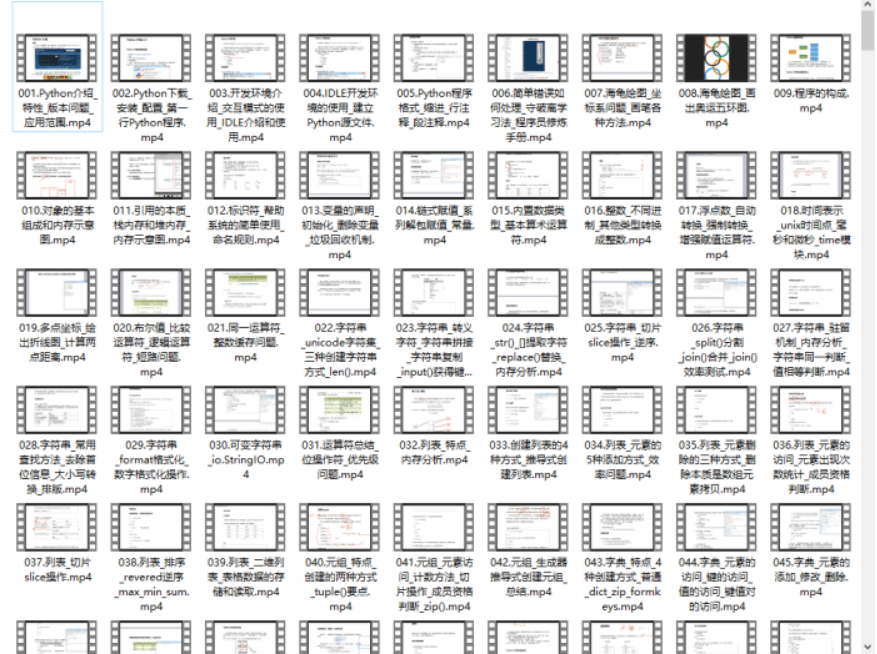
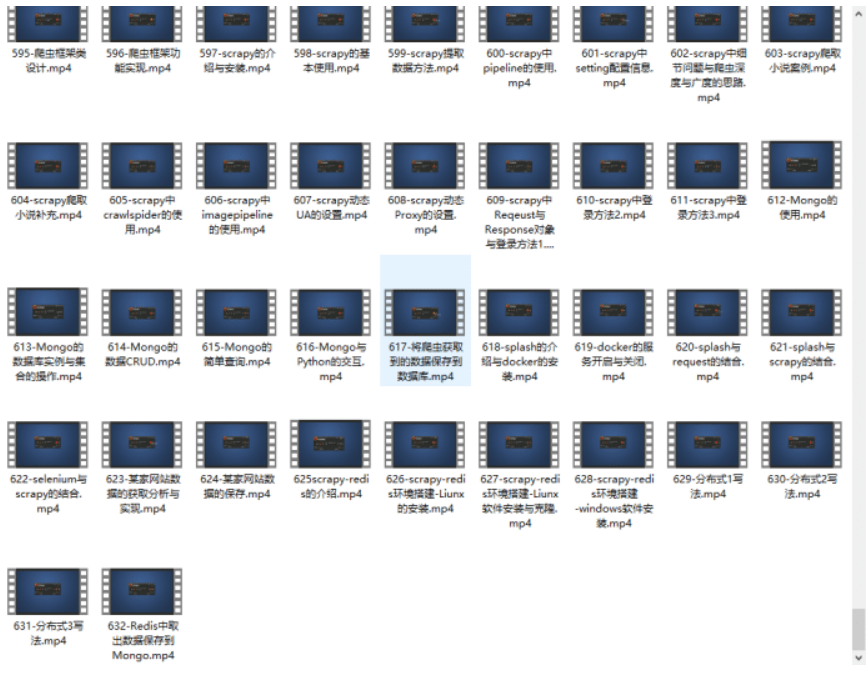 👉实战案例
👉实战案例
光学理论是没用的,要学会跟着一起敲,要动手实操,才能将自己的所学运用到实际当中去,这时候可以搞点实战案例来学习。
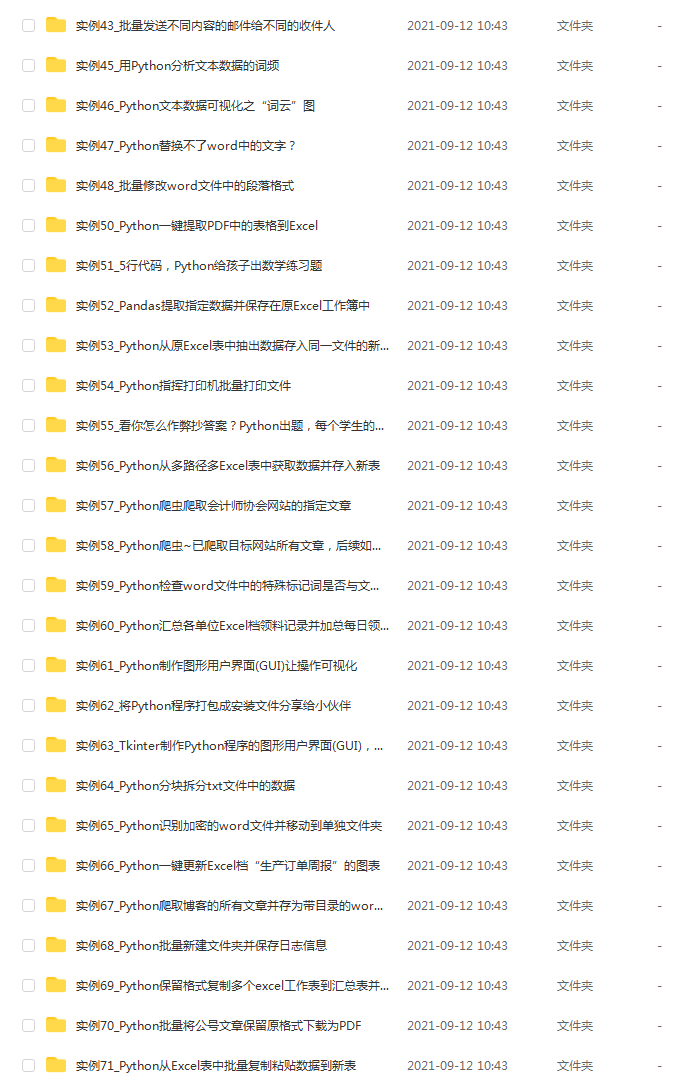
👉100道Python练习题
检查学习结果。 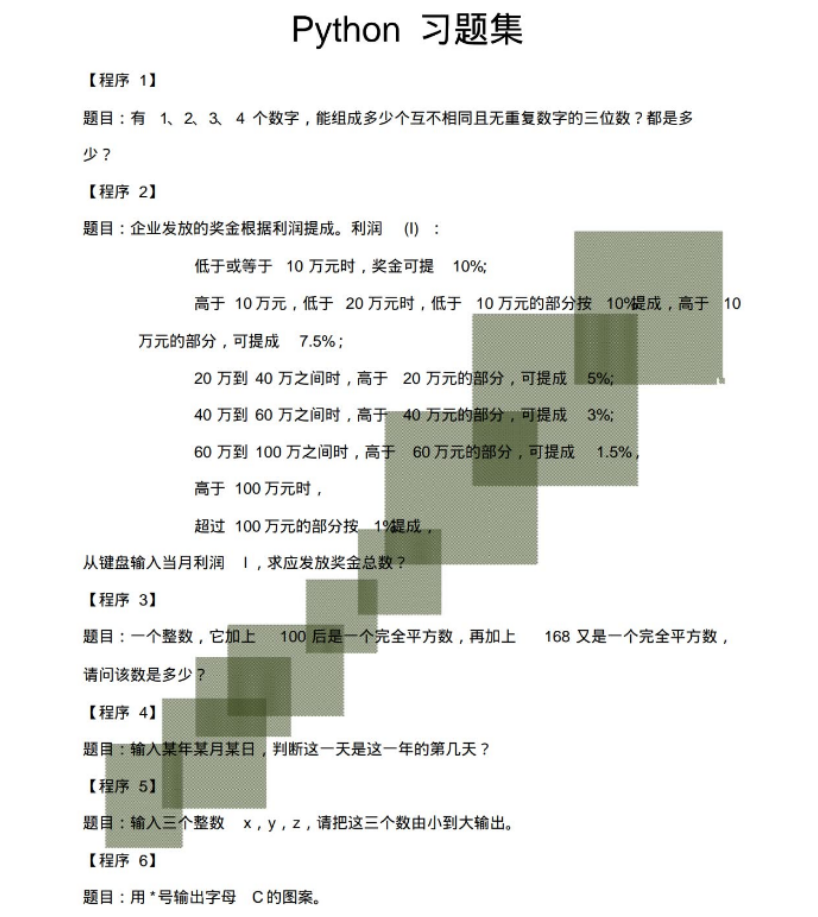
👉面试刷题
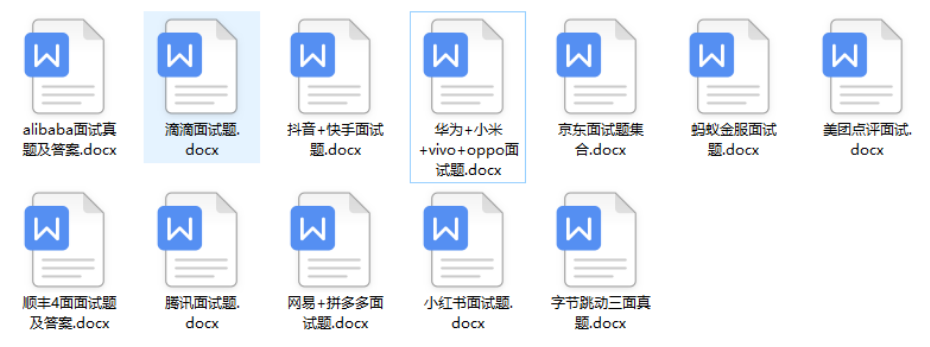
结束语
2021最新最全Python资料,需要的朋友自行领取!!! 